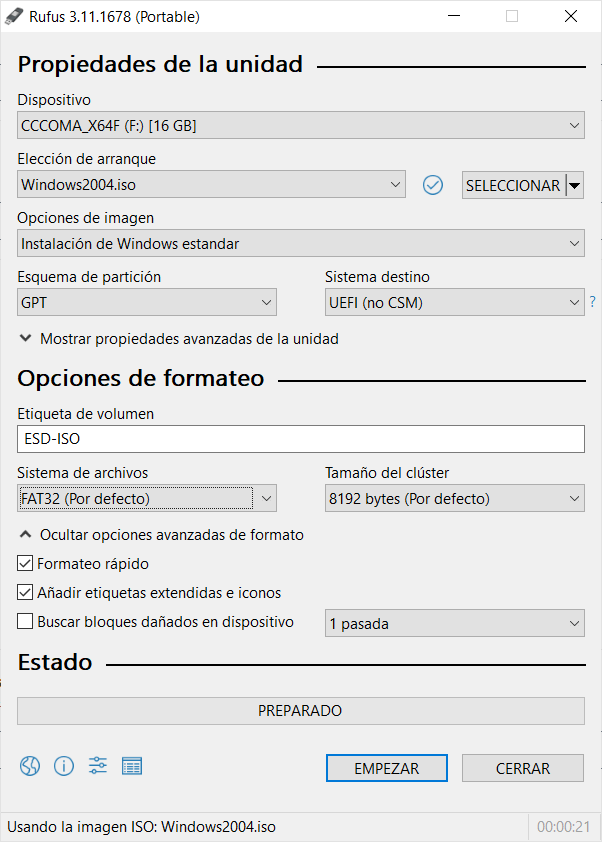Rufus è un software gratuito e open source che ti consente di creare un'unità USB avviabile contenente una versione di Windows o una distribuzione Linux.
E la cosa migliore è che è uno strumento gratuito, portatile ed estremamente leggero in spagnolo che, secondo il suo creatore, è quasi due volte più veloce di altri programmi di avvio, come UNetboot nel programma di installazione USB universale.
Crea facilmente un supporto di avvio
In precedenza, quando volevi cambiare o installare da zero il sistema operativo sul tuo PC, ho usato un cd / DVD fornito da produttori di computer o software. Nonostante questo, in assenza di registratori DVD nel mondo dei laptop, al giorno d'oggi si usa l'USB.
In tal senso, per avviare con un'unità USB devi avere non solo il file immagine del sistema operativo stesso, ma anche un'applicazione che gli permette di essere "avviabile". È qui che Rufus viene a salvarti.
Ogni volta che vuoi formattare il tuo PC per installare Windows o GNU / Linux, Maggio usa Rufus per creare un'unità USB avviabile con il rispettivo file immagine ISO del sistema operativo.
Non solo quello, puoi anche usarlo per aggiornare il BIOS, firmware e per eseguire utilità di basso livello.
Come usare Rufus per creare un USB avviabile
Dopo aver scaricato Rufus gratis per Windows 10, 8 oh 7 (non disponibile per Windows XP o Vista), inserisci la tua chiavetta USB nel computer ed esegui il software (nessuna installazione necessaria).
Qui vedrai una gamma di alternative. Iniziare, seleziona il dispositivo USB che hai inserito. Successivamente, in Scelta avvio, Selezionare “Disco o immagine ISO”.
Se hai già la ISO di Windows o Linux sul tuo PC, Fare clic sul pulsante “Scegliere” e seleziona il file ISO scaricato. Caso opposto, Rufus Portable ti offre la possibilità di scaricare l'ISO di Windows 10 o Windows 8.1 nelle sue diverse versioni, linguaggi e architetture (x86 o x64).
Le seguenti opzioni sono configurate per impostazione predefinita. Anche se sei un utente avanzato, puoi selezionare manualmente il schema di partizione (MBR / GPT) e il sistema di destinazione (UEFI o BIOS).
Se stai usando un PC molto vecchio ed è arrivato con una versione di 32 bit del sistema operativo installato, potresti pensare che il computer sia in esecuzione in modalità legacy o BIOS. al contrario, se hai un PC Windows 8 il superiore, è più probabile che sia un computer basato su UEFI.
Altre opzioni hanno a che fare con il file system (FAT32 o NTFS), dimensione del cluster e Windows To Go. Nonostante questo, non devi fare nulla, puoi lasciare tutto come predefinito.
Quando sei pronto, Fai clic su Start per rendere avviabile la tua USB con Windows o GNU / Linux.
Ricorda che tutti i file sulla tua pendrive verranno cancellati. Quindi, se hai file importanti che vuoi conservare, assicurati di eseguire prima il backup.
Rufus visualizzerà una barra di avanzamento e terminerà tra circa 5-10 minuti.Ecco! La tua USB avviabile è pronta!
Relazionato